MKA를 AC3로 손쉽게 변환하는 상위 3개의 MKA to AC3 변환기
어떤 이유로 AC3 파일을 만들어 서라운드 사운드를 만들거나 만들고 있는 영화에 통합하려고 합니다. 그러나 통합하려는 사운드 파일이 MKA 파일에 있는 경우가 있습니다. 또한 음악 재생을 위해 AC3 파일만 지원하는 TV에서 재생할 수도 있습니다. 귀하가 사용할 수 있는 실현 가능하고 실용적인 방법 중 하나는 MKA를 AC3로 변환. 이 작업을 쉽게 수행할 수 있는 몇 가지 실행 가능한 솔루션을 찾으십시오.
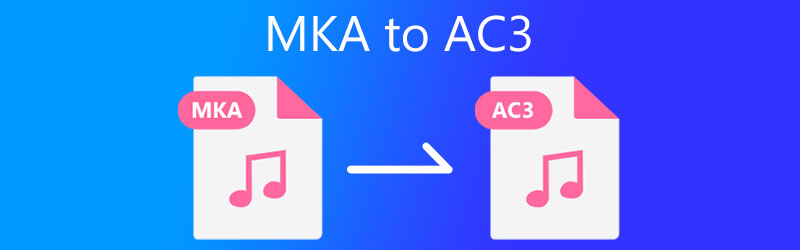
1부. MKA 대 AC3
아래 그림은 알아야 할 MKA와 AC3의 차이점에 대한 세부 정보를 제공합니다.
| 정의 | 파일 확장자 | 콘텐츠 저장 | 적합성 | |
| MKA | 노래와 앨범을 저장하는 데 사용하도록 설계된 Matroska 멀티미디어 컨테이너 | .mka | MKA는 노래방용 개별 노래, 전체 앨범 및 SRT 파일 또는 자막을 처리할 수 있습니다. | Windows, Mac 및 Linux와 호환 |
| AC3 | Dolby Laboratories에서 만든 서라운드 사운드 오디오 파일의 파일 확장자 | .ac3 | 오디오 파일만 처리 가능 | 윈도우, 맥, 리눅스, 유닉스, iOS, 안드로이드 |
2부. MKA를 AC3로 변환하기 위한 권장 도구
1. Vidmore 비디오 컨버터
필요한 모든 것을 함께 포장하고, Vidmore 비디오 컨버터 MKA를 AC3로 즉시 변환하는 데 도움이 되는 올인원 소프트웨어입니다. 이 프로그램은 사용하기 쉬운 인터페이스와 함께 제공되며 Windows 및 Mac 컴퓨터와 완벽하게 호환됩니다. 변환 기능을 제외하고 이 도구는 비디오와 오디오를 모두 편집할 수 있는 고급 기능을 제공합니다. 이를 통해 오디오를 관리 가능한 여러 청크로 분할할 수 있습니다. 또한 여러 오디오 트랙을 병합할 수 있습니다. 그 외에도 오디오 파일 크기 및 오디오 형식에 관계없이 일괄 변환 모드를 용이하게 합니다.
주요 특징들:
1. 유사한 프로그램에 비해 50배 빠른 변환 속도.
2. 압축 설정을 사용자 정의합니다.
3. MKA는 AC3, MP3, FLAC, WAV, AAC, AIFF 등과 같은 원하는 형식으로 변환할 수 있습니다.
4. 오디오 편집 도구: 자르기, 분할 및 병합.
5. 파일을 렌더링하기 전에 실시간으로 출력을 미리 봅니다.
6. 오디오/비디오 메타데이터 정보를 편집합니다.
1단계. MKA to AC3 변환기 다운로드
무엇보다 먼저 이 MKA to AC3 Converter를 컴퓨터에 다운로드하여 설치하십시오. 이 도구는 Windows 및 Mac 사용자가 사용할 수 있으므로 다음과 관련된 적절한 OS를 선택할 수 있습니다. 무료 다운로드 버튼. 그런 다음 앱을 설치하고 앱을 클릭하여 실행합니다.
2단계. MKA 파일 로드
이번에는 클릭 을 더한 아이콘을 클릭한 다음 창에서 MKA 파일을 찾습니다. 파일 탐색기 팝업됩니다. 또한 컴퓨터 키보드의 스페이스바를 클릭하여 파일을 업로드할 수 있습니다.
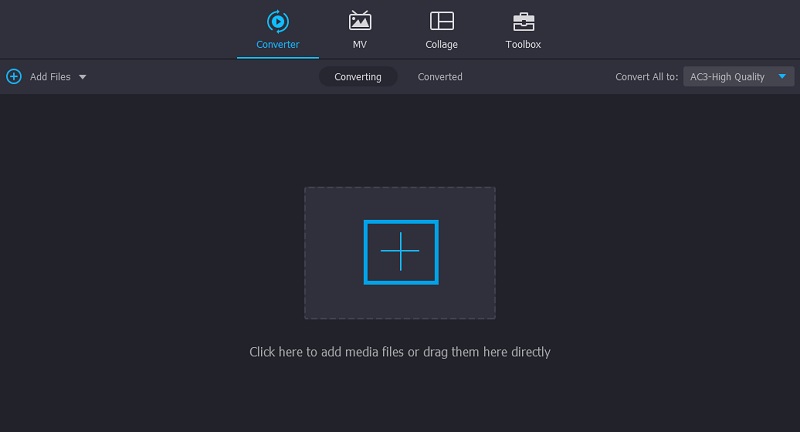
3단계. 출력 형식 선택
다음을 클릭하십시오. 프로필 메뉴에서 지원하는 모든 형식을 볼 수 있습니다. 그런 다음 오디오 탭을 클릭하면 왼쪽 섹션에 사용 가능한 오디오 형식 목록이 표시됩니다. 여기에서 선택 AC3 오디오 형식. 이제 요구 사항에 맞는 사전 설정을 선택하거나 그에 따라 사용자 정의하십시오.
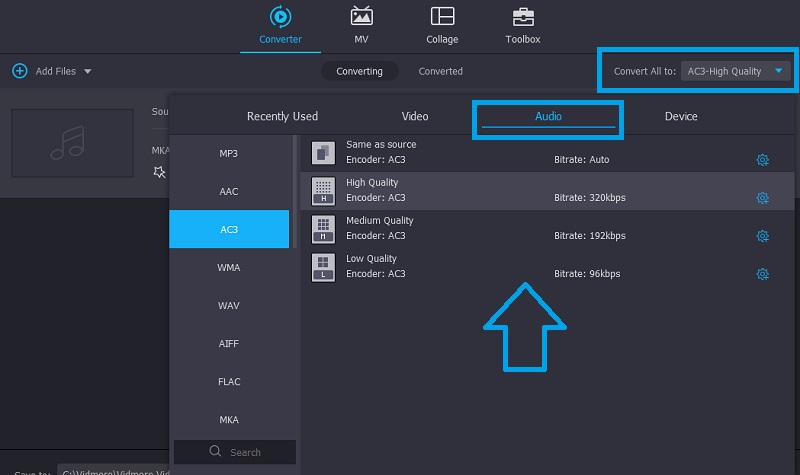
4단계. MKA를 AC3로 변환
만족하면 변환된 파일을 저장할 파일 대상을 선택합니다. 그런 다음 모두 변환 버튼을 클릭하여 변환 프로세스를 시작합니다. 에서 파일을 직접 확인할 수 있습니다. 변환 됨 탭.
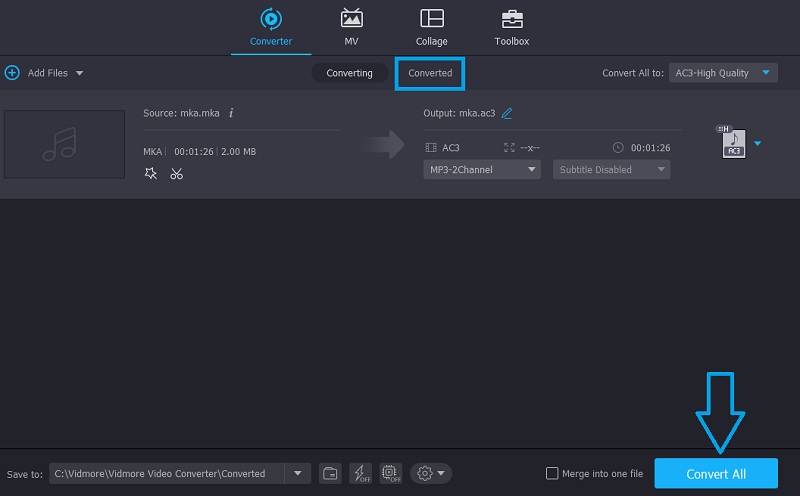
2. 모든 오디오 변환기
모든 오디오 변환기는 마찬가지로 일반적인 오디오 형식을 지원하는 매우 사용하기 쉬운 프로그램입니다. 또한 오디오 파일 형식 외에도 Samsung, iPhone 및 기타 Android 제품 장치를 포함한 장치 형식을 지원합니다. 사용자는 오디오 코덱, 채널, 비트 전송률 및 샘플 속도 변경을 포함하는 기본 및 고급 오디오 옵션에 액세스할 수 있습니다. 실제로 Any Audio Converter는 기능이 풍부한 프로그램으로 단일 도구로 다양한 작업을 수행할 수 있습니다. DTS MKA를 AC3로 변환하는 방법을 알아보려면 단순화된 단계를 참조하십시오.
1 단계. 시작하려면 공식 웹사이트에서 이 소프트웨어를 다운로드하십시오. 컴퓨터 시스템에 설치하고 프로그램을 클릭하여 실행하십시오.
2 단계. 앱이 실행되면 더하다 도구의 기본 인터페이스에 있는 버튼을 눌러 대상 MKA 파일을 업로드합니다. 변환하려는 미디어 파일을 끌어다 놓을 수도 있습니다.
3 단계. 업로드 후 열기 프로필 메뉴를 선택하고 음악 아이콘은 선택 항목의 마지막 아이콘입니다. 여기에서 선택 AC3 오디오 옵션. 마지막으로 지금 변환하십시오! 프로필 메뉴 옆에 있는 버튼을 눌러 변환 프로세스를 시작합니다.
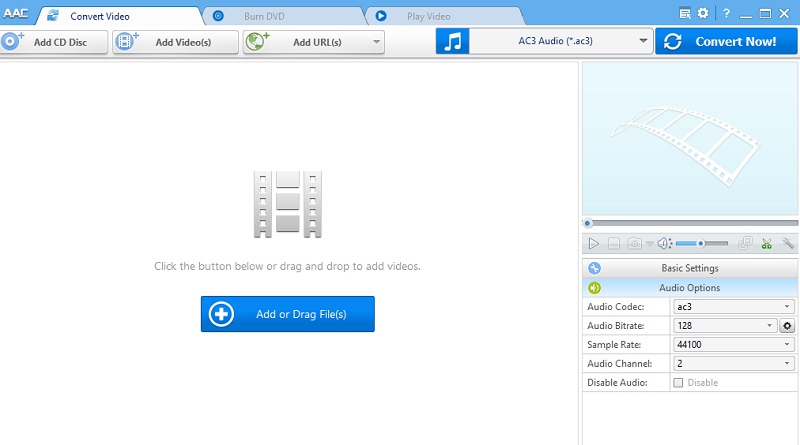
3. 온라인 오디오 변환
온라인 오디오 변환은 거의 모든 주요 및 일반적인 오디오 형식을 변환할 수 있는 온라인 오디오 변환기 서비스 웹사이트입니다. 2GB를 초과하지 않는 한 이 프로그램을 사용하여 변환할 수 있습니다. 또한 미디어 파일을 업로드하는 다양한 방법이 있습니다. 미디어 파일의 링크를 통해 로컬로 업로드하거나 Dropbox 및 Google 드라이브와 같은 클라우드 저장소에서 가져올 수 있습니다. 온라인 사용자에게 더 바람직한 것은 고급 설정에 대한 액세스를 제공한다는 것입니다. 여기에는 오디오의 가장 좋은 부분을 잘라내고, 페이드 인 및 페이드 아웃 효과를 적용하는 등의 기능이 포함됩니다. 도구를 직접 체험하고 아래 단계에 따라 온라인으로 MKA를 AC3로 변환하십시오.
1 단계. 먼저 컴퓨터에서 편안하게 사용하거나 사용할 수 있는 도구의 공식 웹페이지로 이동합니다.
2 단계. 이제 클릭하여 변환하려는 원하는 MKA 파일을 선택하십시오. 파일 열기 버튼을 누르고 프로그램에 업로드합니다. URL을 통해 미디어 파일을 업로드하거나 클라우드 스토리지에서 가져올 수도 있습니다.
3 단계. 오디오 형식 목록에서 AC3 오디오 형식. 마지막으로 변하게 하다 버튼 다음에 다운로드 버튼을 눌러 변환된 파일을 저장합니다.
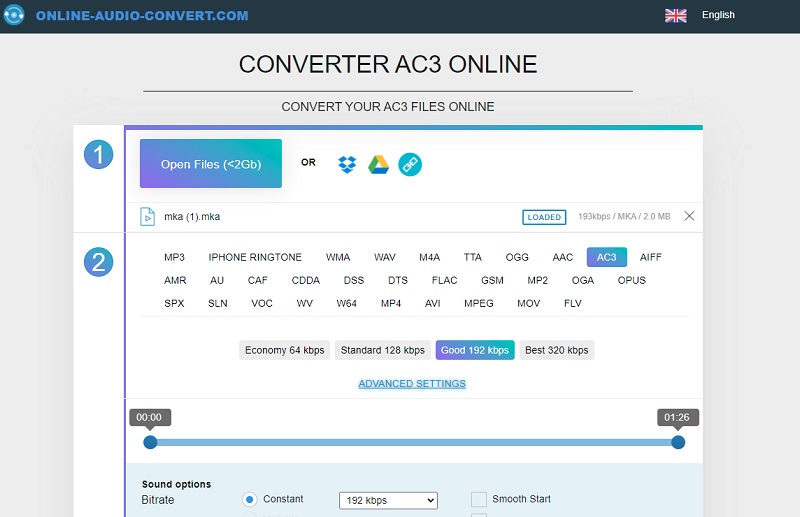
3부. MKA에서 AC3로의 FAQ
FFmpeg가 MKA를 AC3로 변환할 수 있습니까?
예! FFmpeg에는 미디어 파일을 AC3로 변환할 수 있는 AC3 인코더가 있습니다. 그러나 FFmpeg를 사용하여 MKA 파일을 AC3로 변환하는 품질은 보장되지 않습니다.
AC3는 AAC와 동일합니까?
AC3와 AAC는 특히 음질면에서 차이가 있습니다. AAC는 AC3와 같은 비트레이트로 고음질을 낼 수 있는 MP3의 후계자로 평가받고 있다. 특히 낮은 비트 전송률에서.
AC3는 무엇에 사용됩니까?
AC3는 6개의 개별 사운드 채널을 포함하는 Audio Coding 3의 약자입니다. 이 형식은 특히 홈 시어터 및 영화관에 일반적으로 사용되는 서라운드 오디오 파일에 사용됩니다.
결론
MKA와 AC3는 모두 파일, 텔레비전 및 음악 산업에 중요합니다. 따라서 이러한 산업과 관련된 경우에 재생해야 하는 경우 오디오 변환기에 의존하여 다음을 수행할 수 있습니다. MKA를 AC3로 변환 그 반대. 글쎄, 당신은 데스크탑과 온라인 솔루션을 가지고 있습니다. 따라서 선호도에 가장 적합한 방법을 선택할 수 있습니다.


